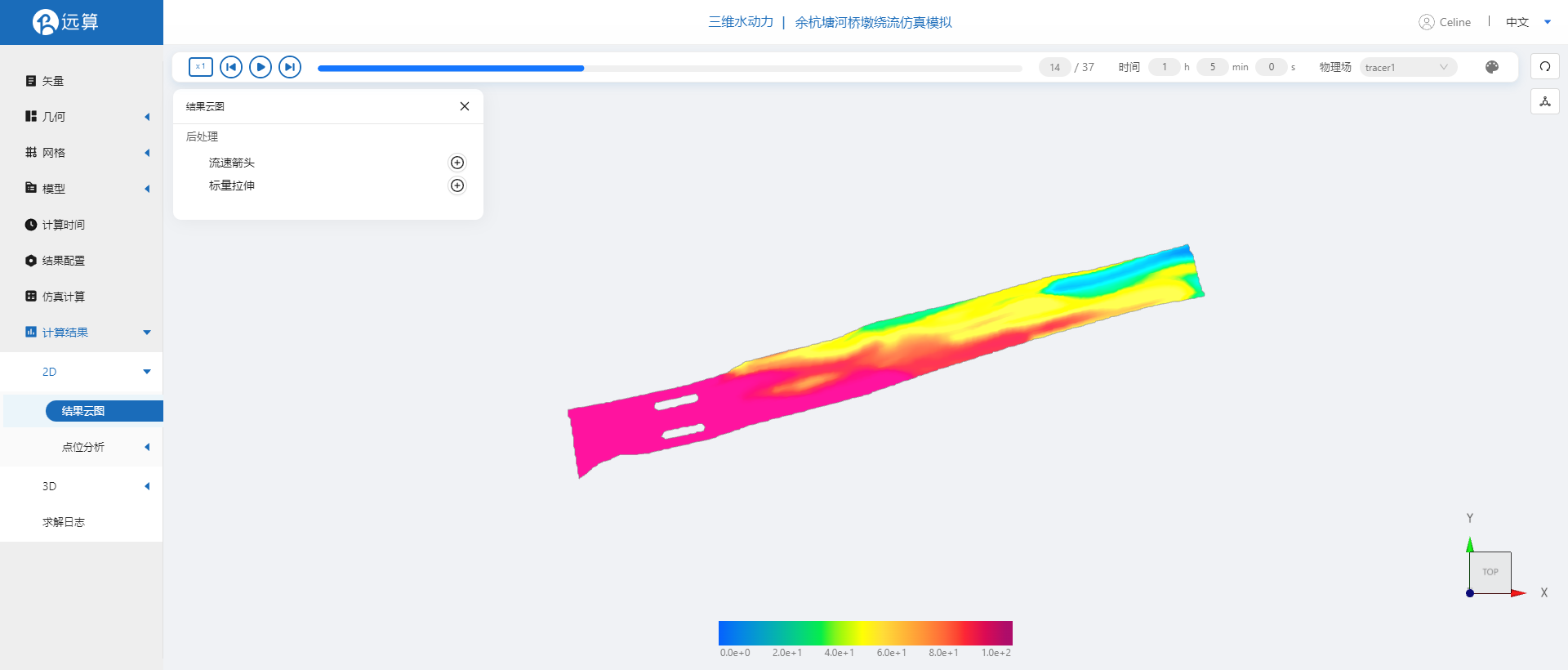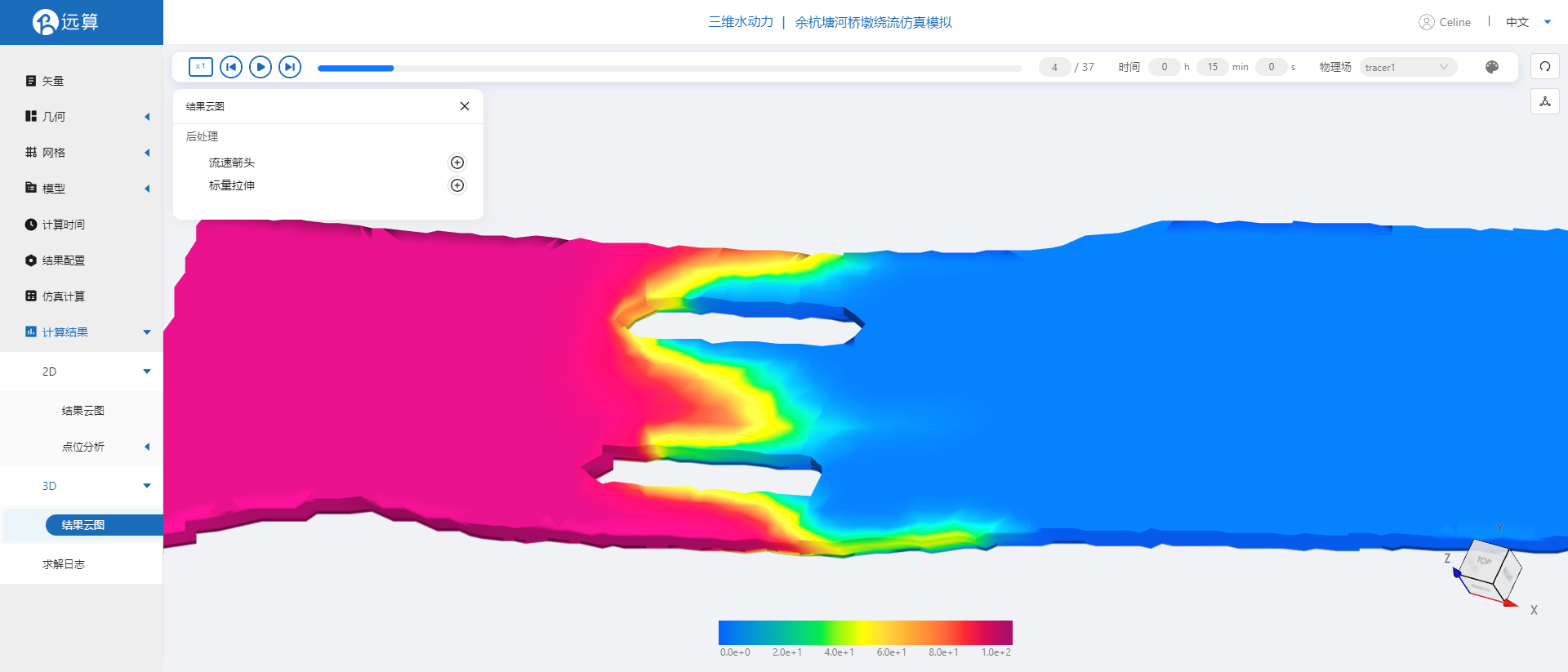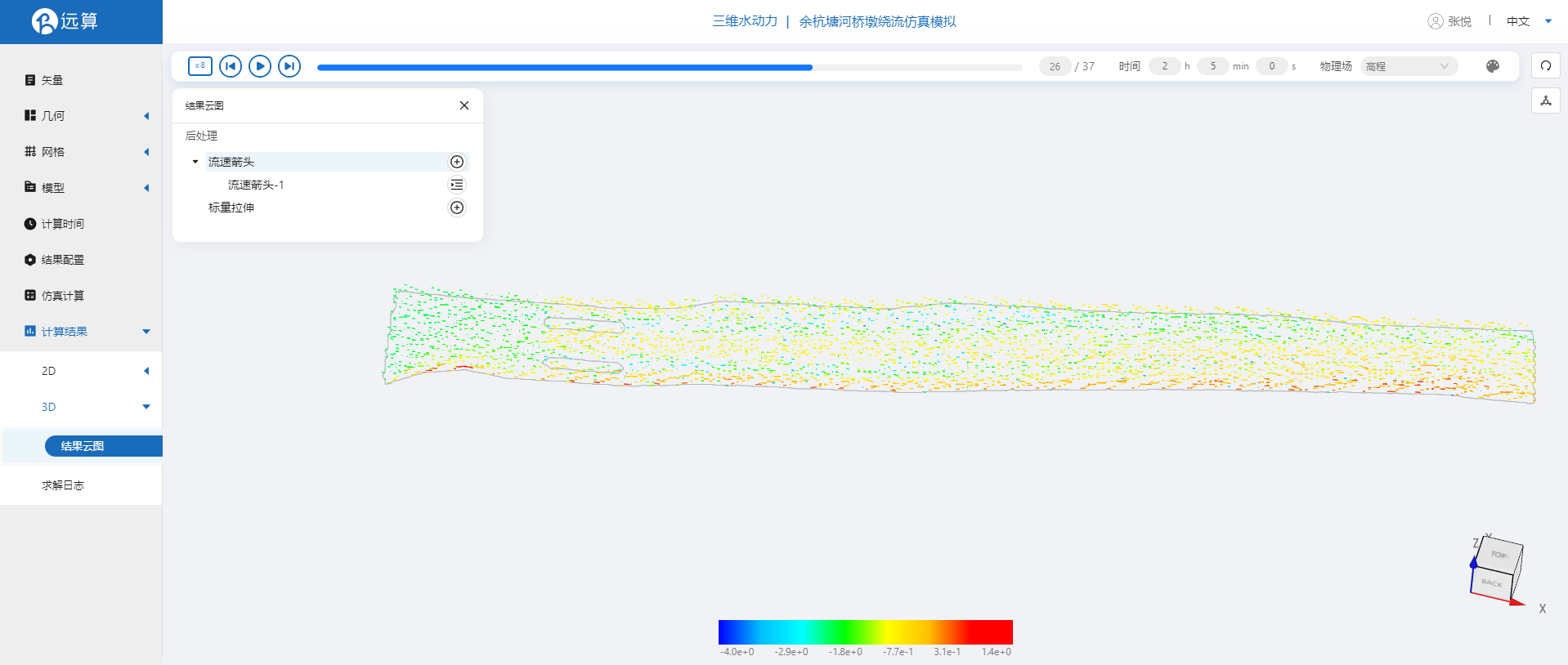案例1 - 余杭塘河桥墩绕流仿真模拟
1. 案例介绍
本案例体验利用CAE365三维水动力模块,搭建一段包含桥墩的余杭塘河模型,进行桥墩绕流仿真模拟。
2. 操作说明
2.1 矢量数据
将研究区域的坐标系设置为3857。
利用矢量上传工具,点击本地上传,在上传界面拖入准备好的余杭塘河轮廓以及两个桥墩的矢量轮廓文件(点击下载)。

上传后将每个矢量命名,然后点击应用。
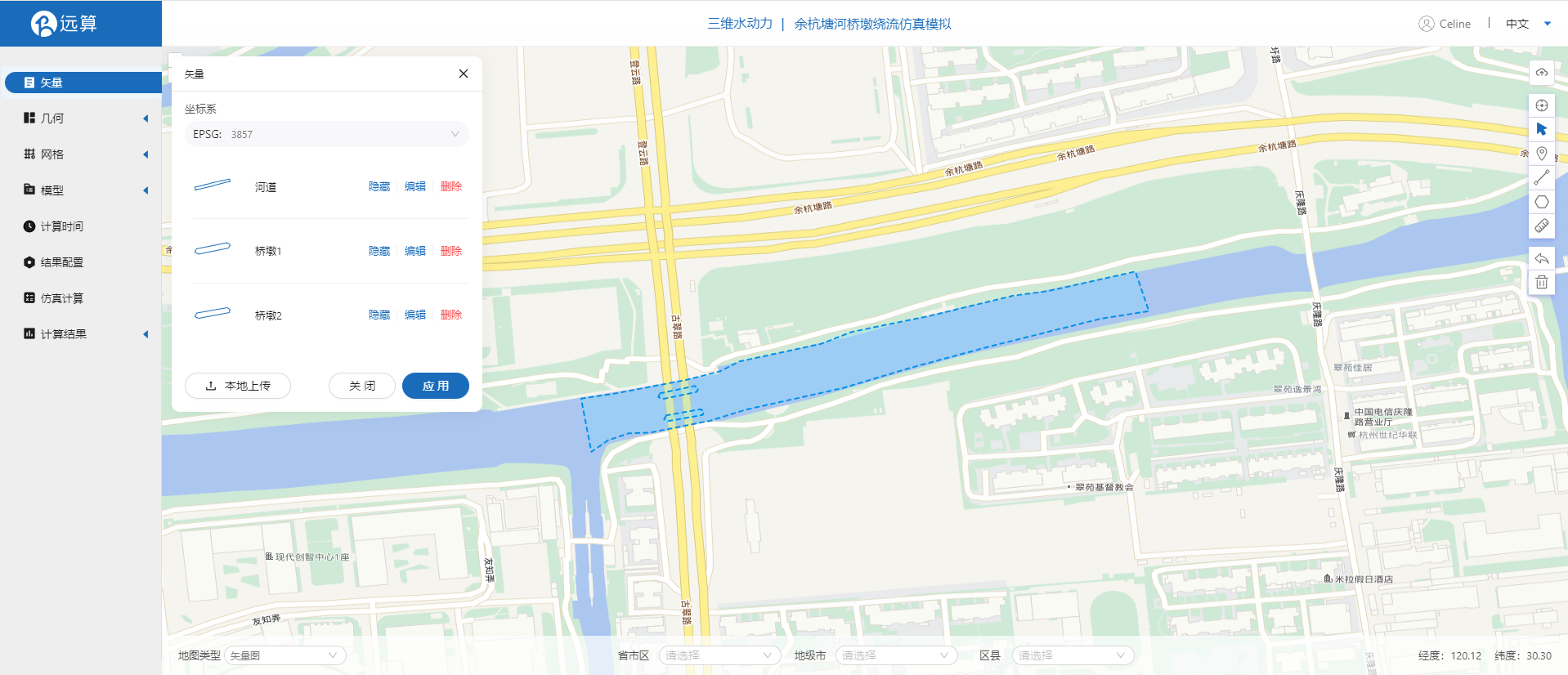
2.2 生成几何
点击几何,点击生成几何,在弹出的窗口中主网格轮廓选择研究区域,添加子网格并在子网格轮廓选项中选择桥墩1区域,选择不可淹没区域。将两个桥墩都按照此种方式添加成不可淹没的子网格,点击生成几何。
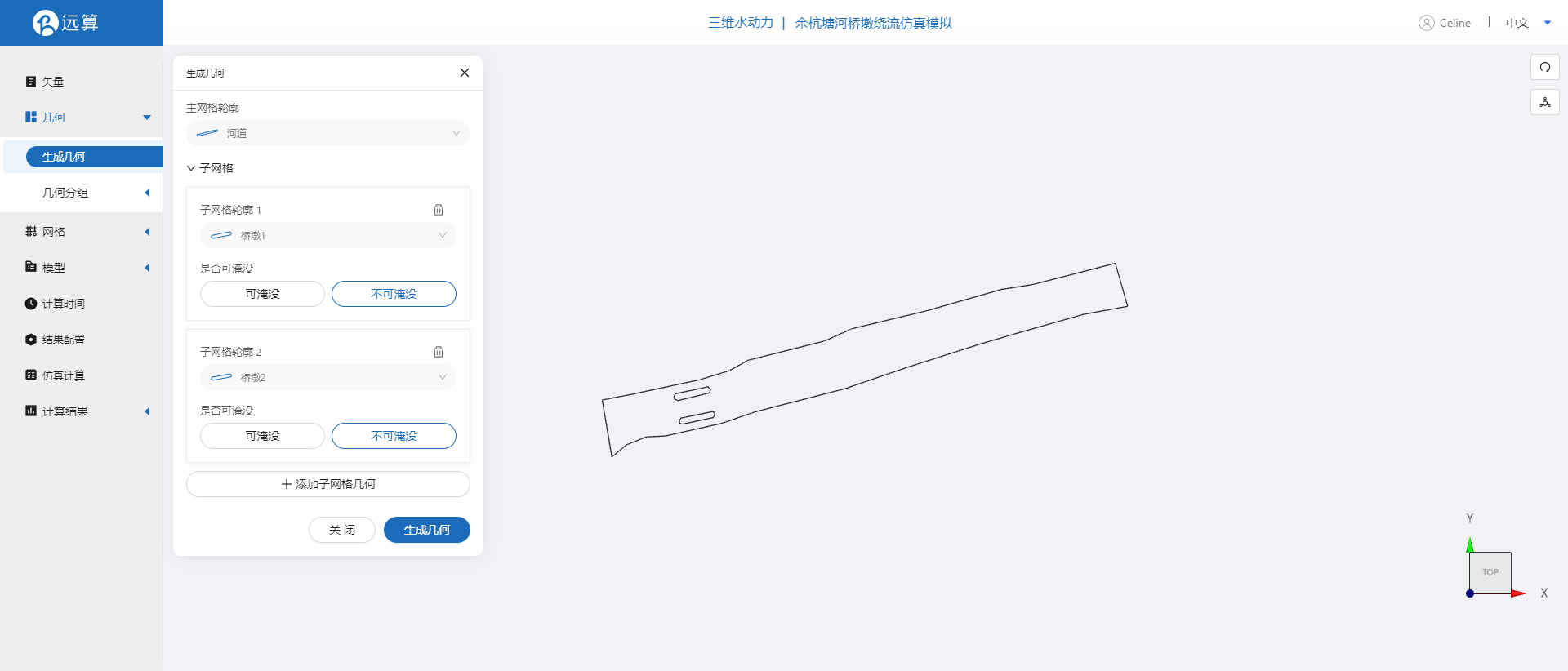
点击几何分组,点击添加,在分组位置下方的方框里选中想要的线段,或者用鼠标靠近想要选中的线段,被靠近的线段会变成绿色,点击后该线段被选中并变成红色。
点击图中的线段,设置为分组1,命名为in。
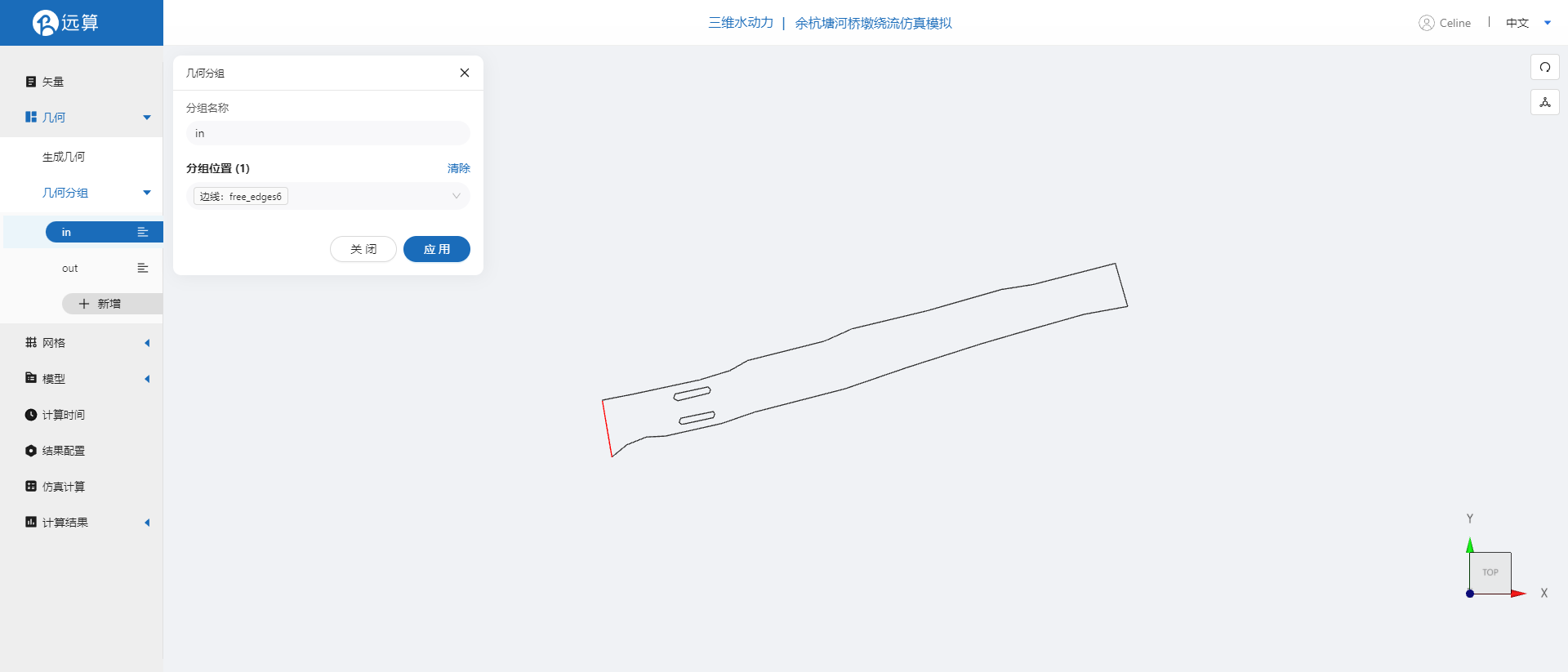
点击图中的线段,设置为分组2,命名为out。
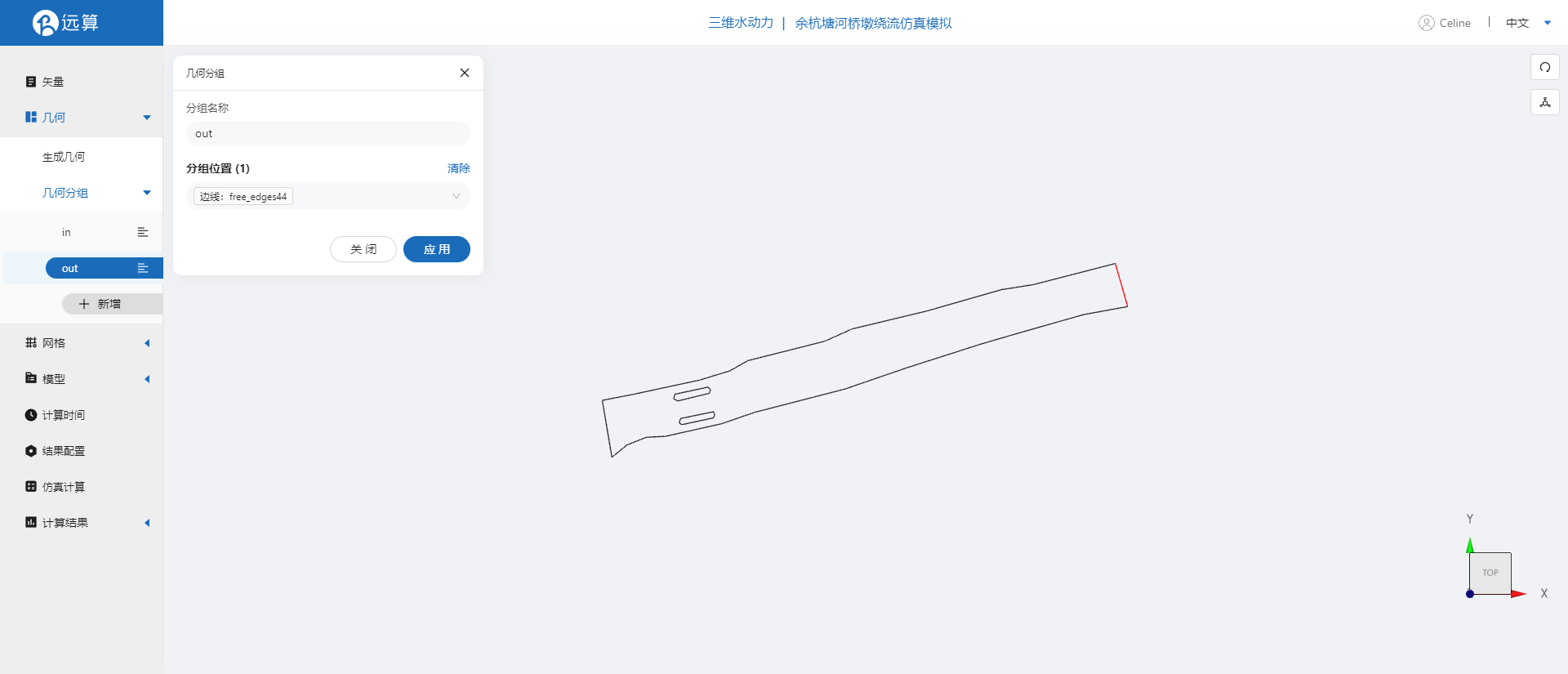
2.3 生成网格
点击网格,点击生成网格,在弹出的窗口中配置主网格和子网格的尺寸,可参考图中尺寸,保存。配置完成后点击生成网格,稍等片刻后,可以看到图中生成了网格。
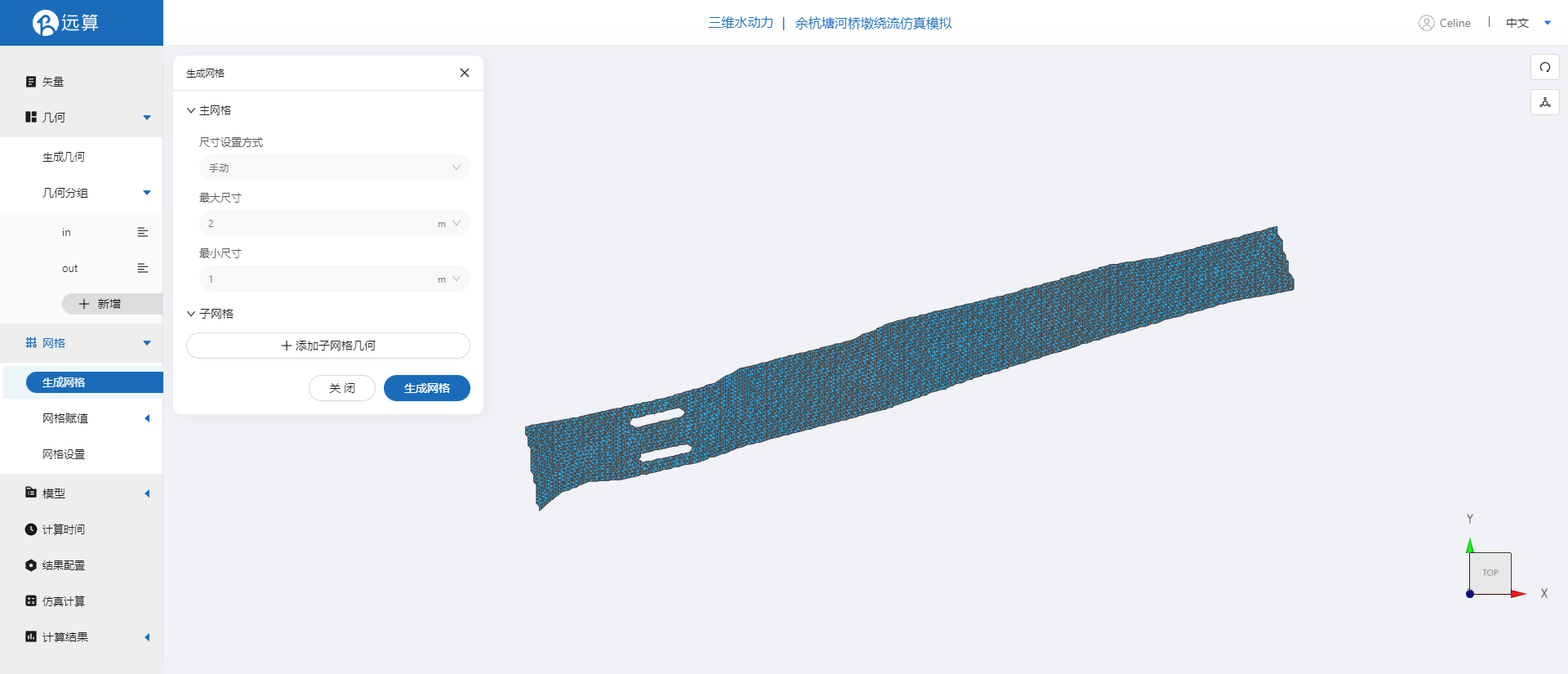
2.3.1 网格赋值
接下来对网格进行地形赋值。点击网格赋值,点击添加按钮,会弹出赋值窗口。
- 择赋值类型:高程
- 赋值边距:1
- 范围:选择 河道
- 数值类型: 常值
- 赋值:-4
- 点击确定
赋值后网格如下图所示。
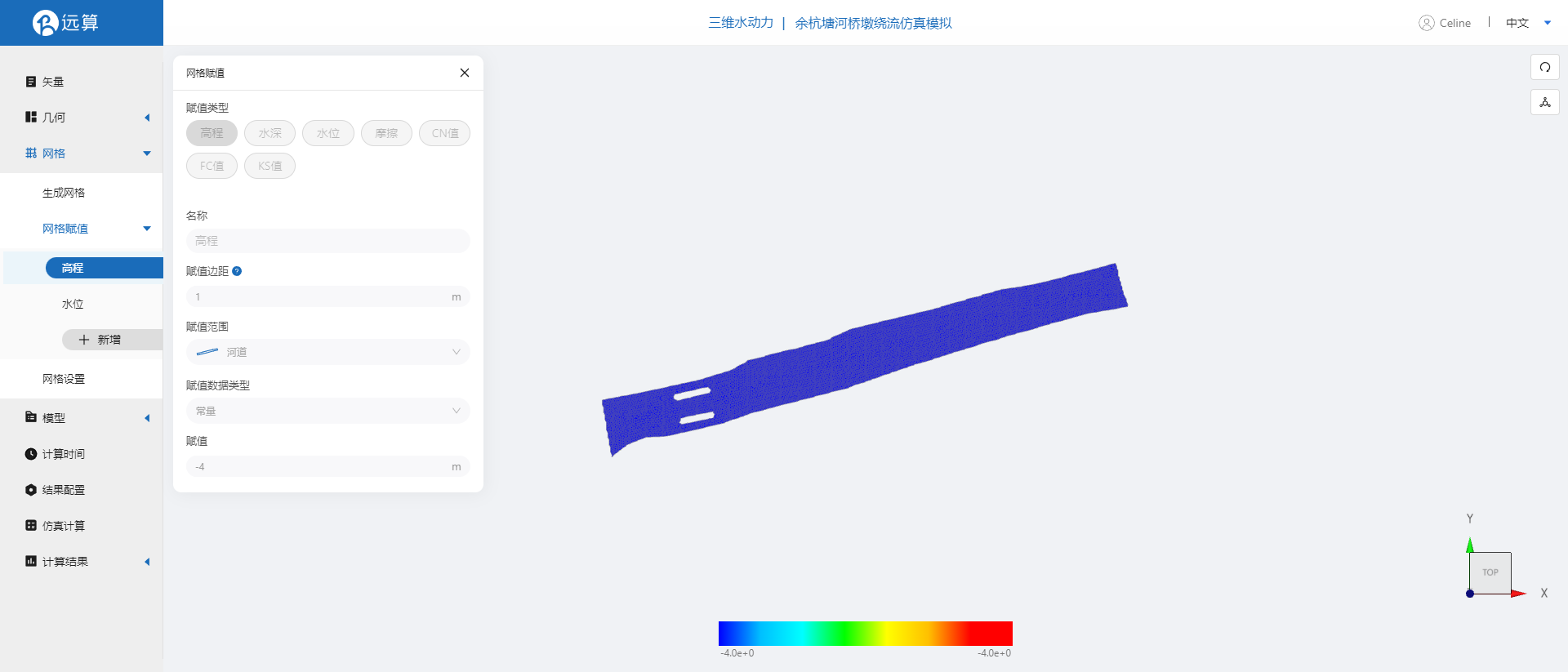
接下来对网格进行水位赋值。点击网格赋值,点击添加按钮,会弹出赋值窗口。
- 择赋值类型:水位
- 赋值边距:1
- 范围:选择 河道
- 数值类型: 常值
- 赋值:1
- 点击确定
赋值后网格如下图所示。
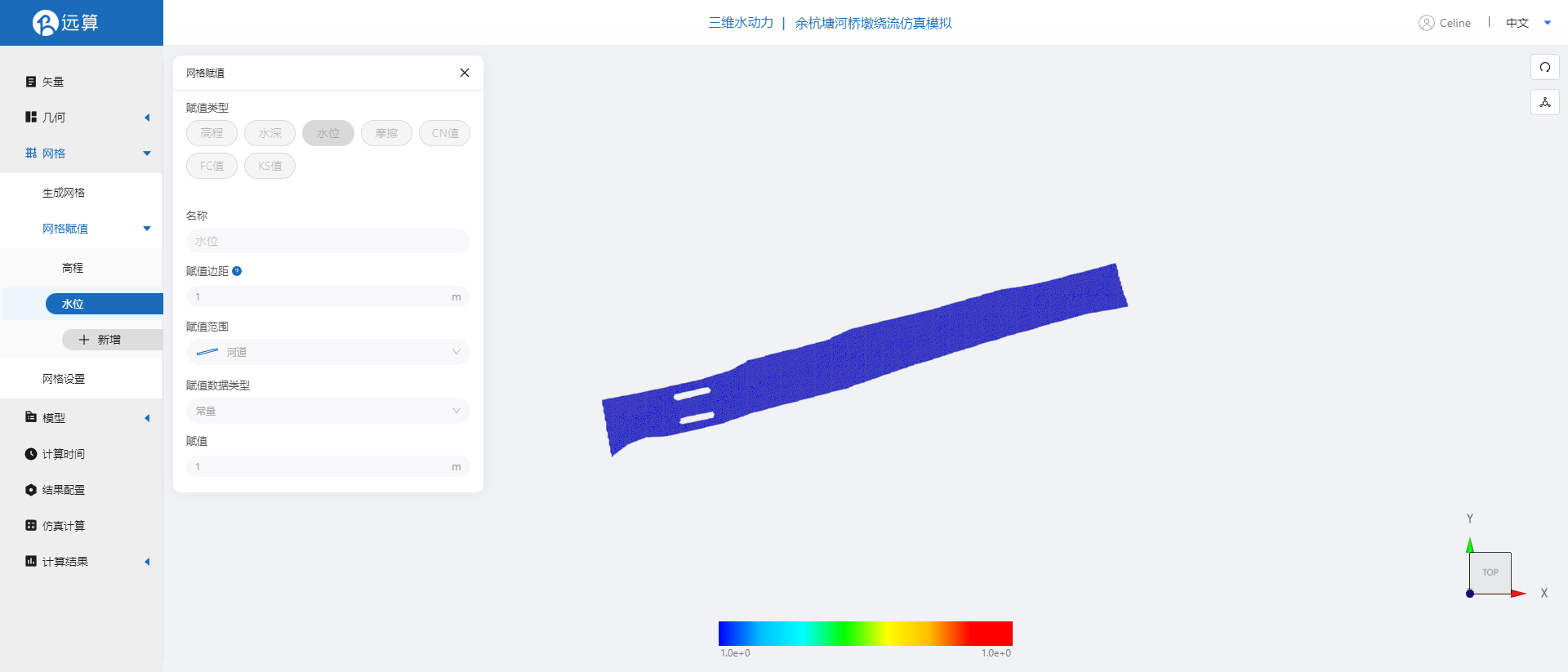
2.3.2 网格设置
点击网格设置,设置网格层数为5层。
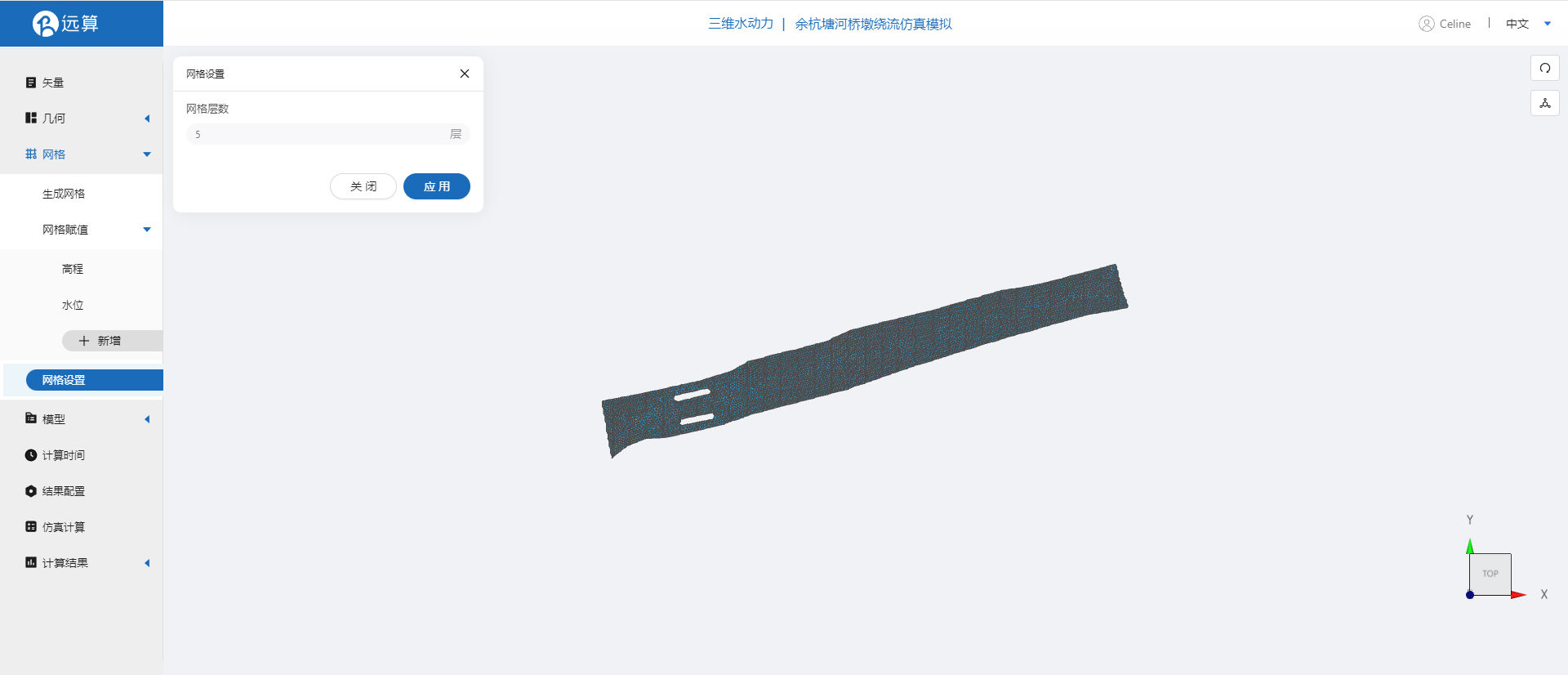
2.3 模型参数
2.3.1 初始条件
点击初始条件,设置模型初始条件,设置非均匀初始场为当前网格,点击添加示踪物,设置初始示踪物浓度为0。
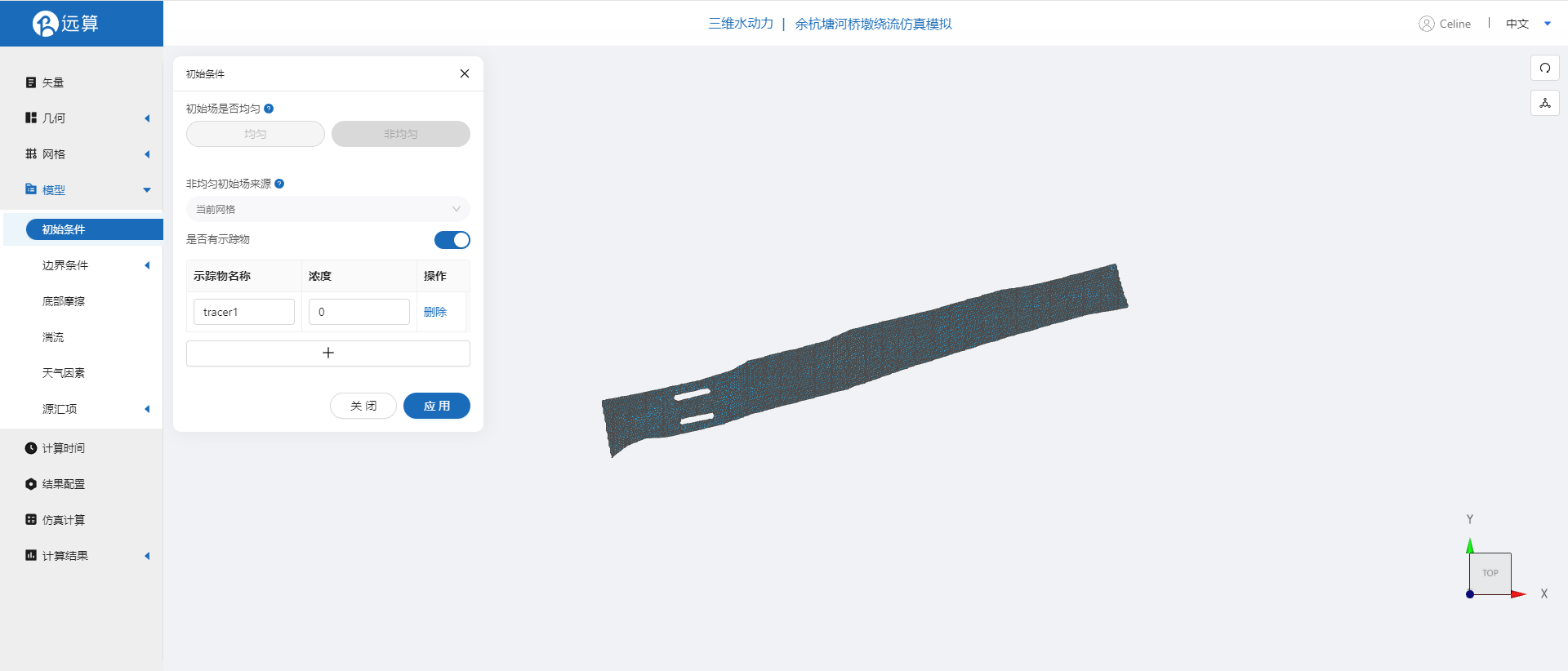
2.3.2 边界条件
点击边界条件,添加流量边界,设置流量为15m3/s,开启示踪物,选择常数示踪物,设置示踪物浓度为100mg/l,选择边界施加位置为in边界。
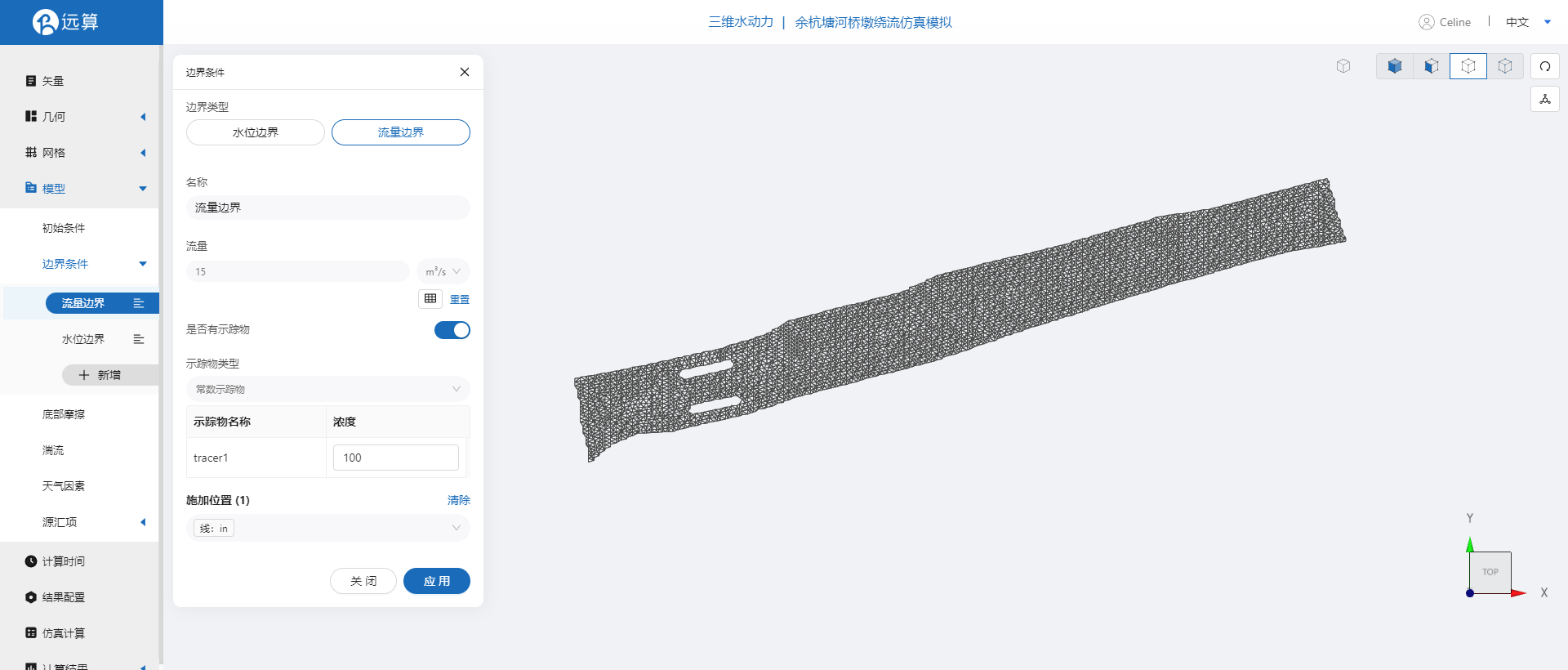
点击边界条件,添加水位边界,设置边界水位恒定为1m,选择边界施加位置为out边界。
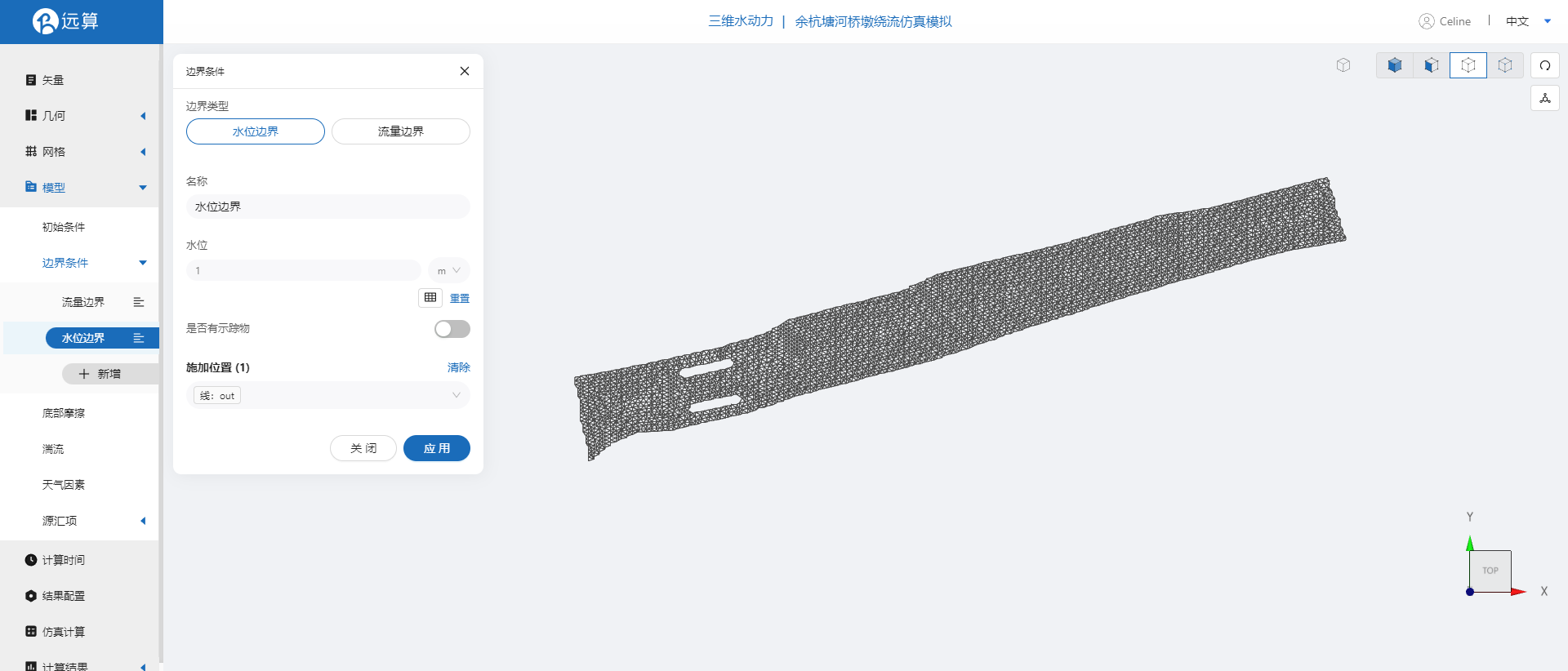
2.3.3 底部摩擦
点击底部摩擦菜单项,选择摩擦公式:曼宁公式,设置底部摩擦系数为0.025,点击应用。
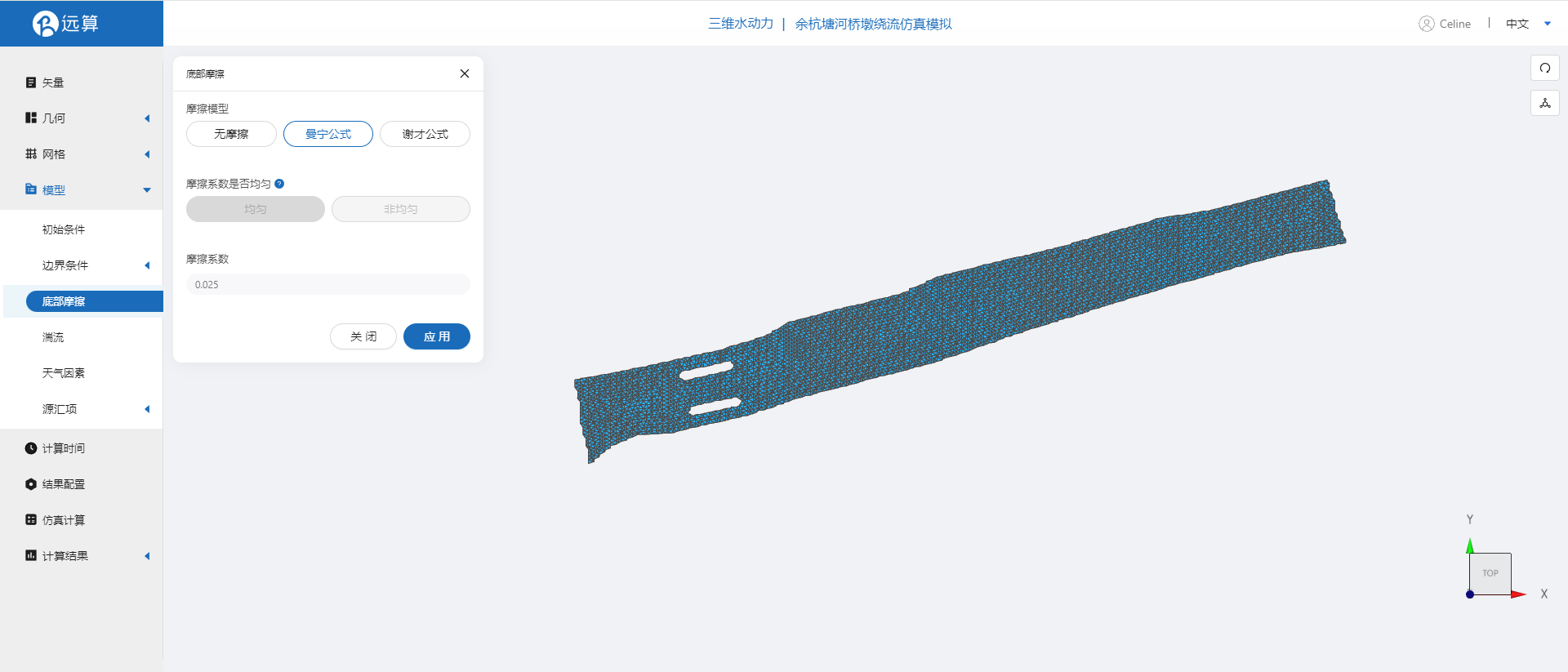
其余模型参数设置保持默认即可。
2.54 计算时间
在计算时间选项卡中设置计算步长和计算时间。为保证计算稳定,这里设置时间步长为1s,模拟总时间为3小时(10800s)。
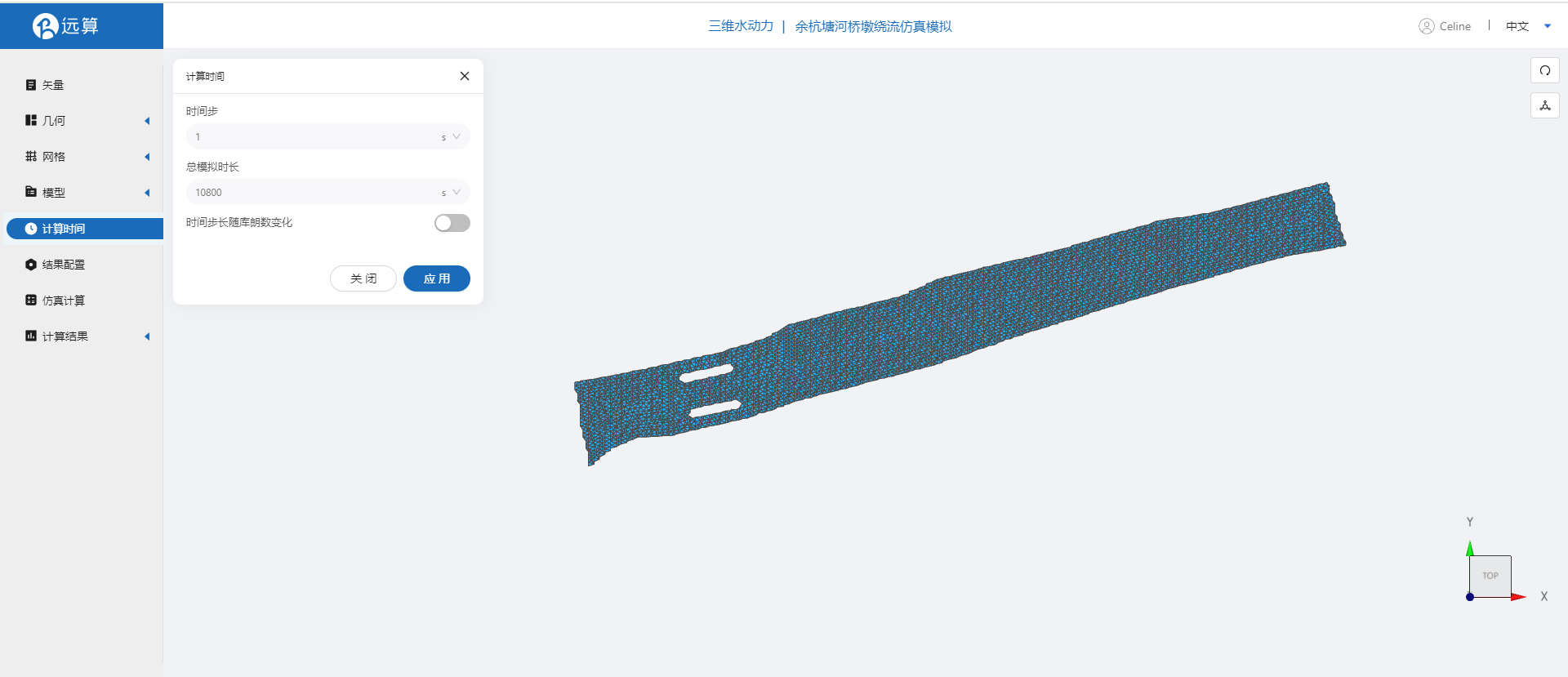
2.5 结果配置
在结果界面可以激活2D和3D两种结果,以及感兴趣的结果变量等,这里可以参照图片设置。设定结果输出频率为300时间步/帧,即每5分钟一个输出结果。
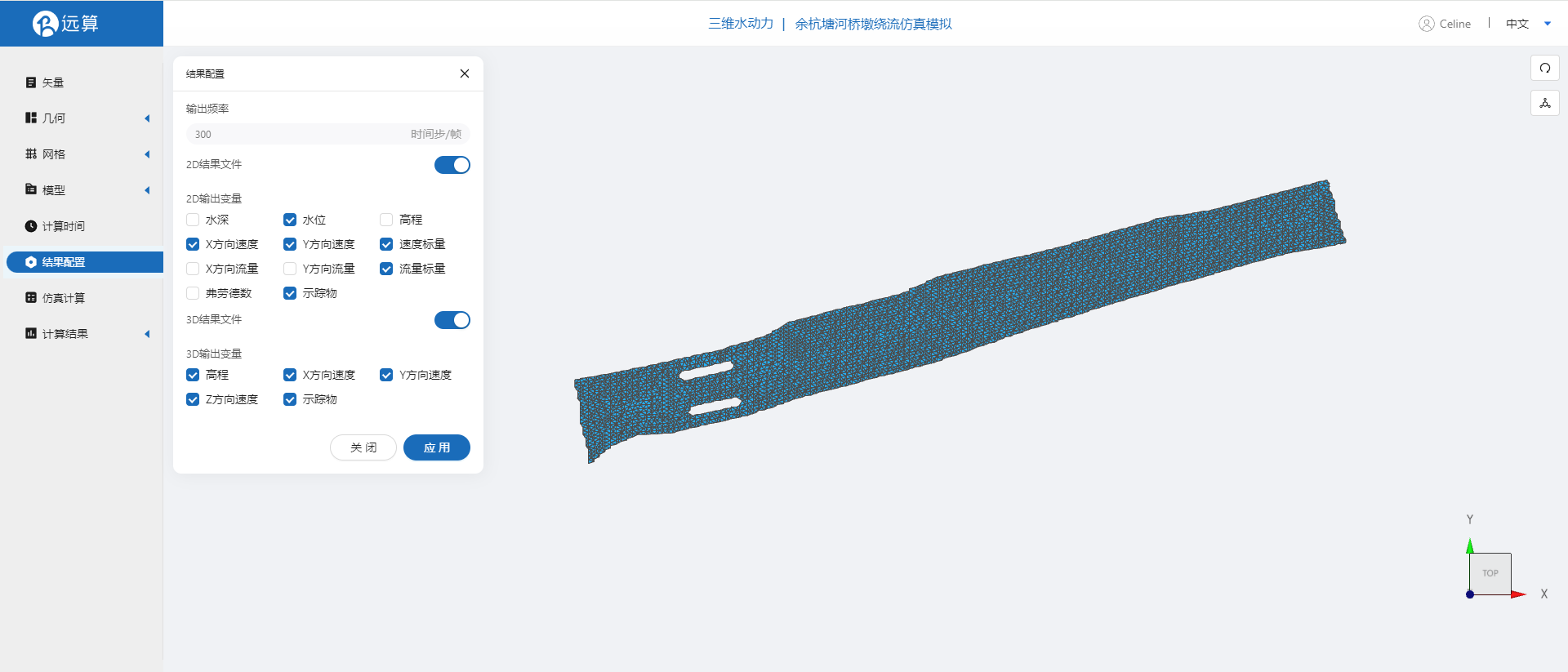
2.6 仿真计算
全部配置完成后,点击仿真计算菜单,选择16核,点击开始计算。
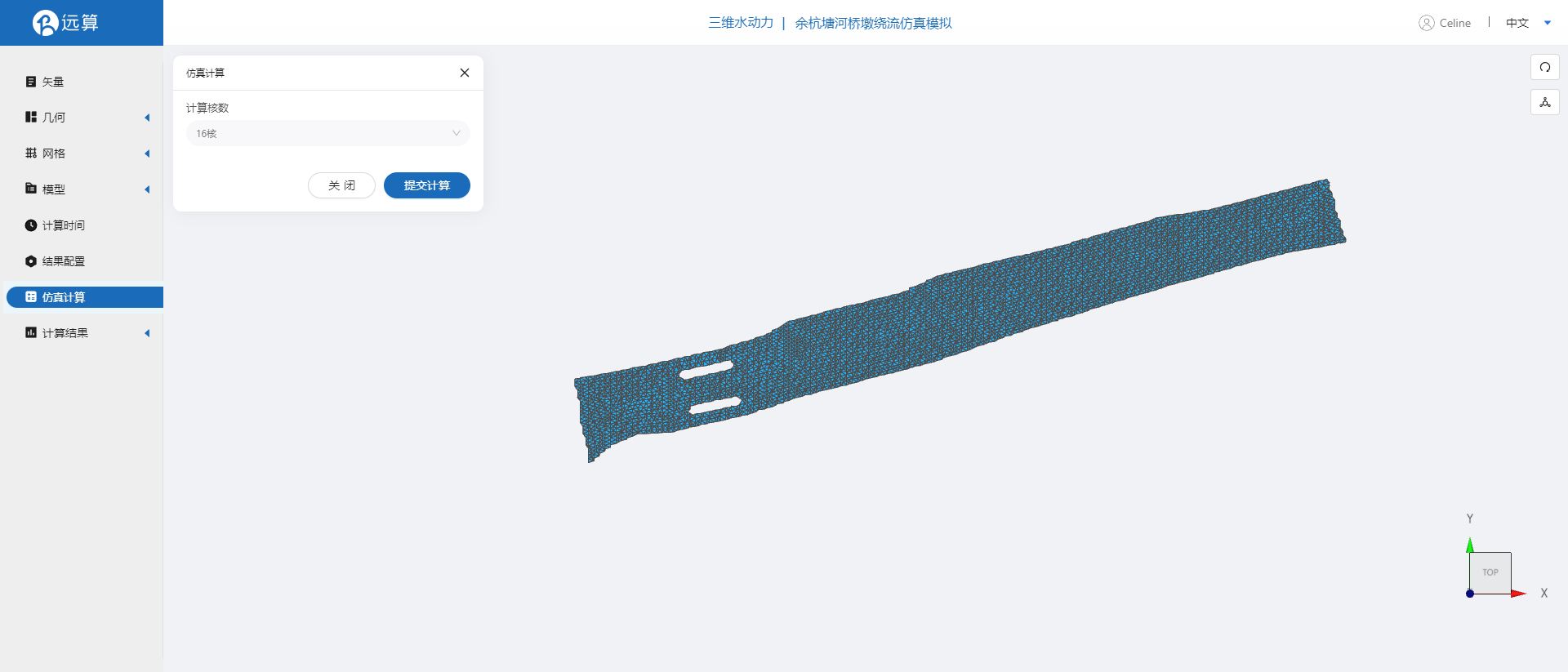

3. 结果展示
3.1 结果云图
点击结果云图,选择相应的物理场,点击播放按钮,可以查看流速,示踪物扩散状况等结果。